本文详细介绍了在Linux环境下搭建SSL VPN的过程,包括所需软件、配置步骤以及注意事项。通过使用OpenVPN和SSL技术,实现了安全可靠的网络连接。文章从软件安装、配置文件编写、启动服务等方面进行了详细阐述,为读者提供了完整的SSL VPN搭建指南。
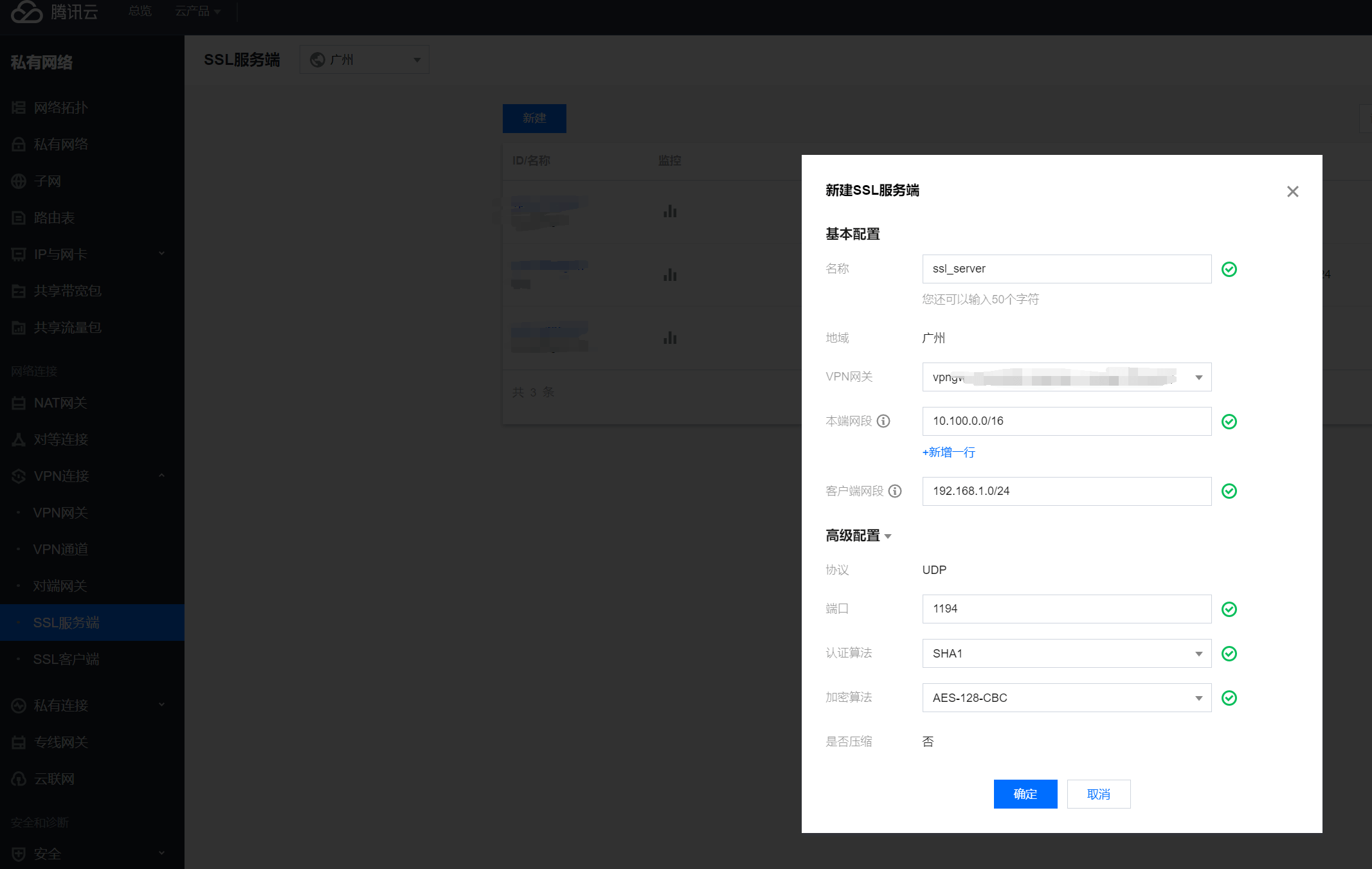
SSL VPN简介
SSL VPN是一种基于SSL(Secure Sockets Layer,安全套接字层)协议的VPN技术,它通过SSL协议在客户端和服务器之间建立一个加密通道,从而保障数据传输的安全性,相比传统的PPTP、L2TP等VPN技术,SSL VPN具有以下优势:
1、支持多种操作系统,包括Windows、Linux、Mac OS等;
2、兼容性强,可以穿越防火墙;
3、安全性高,采用SSL加密技术,有效防止数据泄露;
4、安装方便,无需复杂的配置过程。
搭建SSL VPN所需软件
1、OpenVPN:一款开源的VPN客户端和服务端软件,支持SSL VPN;
2、EasyRSA:用于生成CA证书、服务器证书和客户端证书;
3、OpenSSL:加密和解密SSL/TLS连接的软件库。
搭建SSL VPN步骤
1、安装OpenVPN
在Linux系统中,可以使用以下命令安装OpenVPN:
```bash
sudo apt-get install openvpn
```
2、创建CA证书
使用EasyRSA创建CA证书,执行以下命令:
```bash
./easyrsa init-pki
```
然后按照提示完成CA证书的创建。
3、创建服务器证书
执行以下命令创建服务器证书:
```bash
./easyrsa gen-req server server --batch
```
然后执行以下命令签署服务器证书:
```bash
easyrsa sign-req server server
```
4、创建客户端证书
执行以下命令创建客户端证书:
```bash
./easyrsa gen-req client client --batch
```
然后执行以下命令签署客户端证书:
```bash
easyrsa sign-req client client
```
5、配置OpenVPN
编辑/etc/openvpn/server.conf文件,添加以下内容:
```bash
ca /etc/openvpn/ca.crt
cert /etc/openvpn/server.crt
key /etc/openvpn/server.key
dh /etc/openvpn/dh2048.pem
server 10.8.0.0 255.255.255.0
keepalive 10 120
cipher AES-256-CBC
tls-auth /etc/openvpn/ta.key 0
auth-user-pass /etc/openvpn/user-pass.txt
ifconfig-pool-persist ipp.txt
status openvpn-status.log
log /var/log/openvpn.log
```
6、启动OpenVPN服务
执行以下命令启动OpenVPN服务:
```bash
sudo systemctl start openvpn@server.service
```
7、创建用户密码文件
编辑/etc/openvpn/user-pass.txt文件,添加用户名和密码:
```
username
password
```
8、安装OpenVPN客户端
在客户端系统中,下载并安装OpenVPN客户端。
9、配置客户端
编辑客户端的OpenVPN配置文件,添加以下内容:
```bash
remote your_server_ip 1194
ca /path/to/ca.crt
cert /path/to/client.crt
key /path/to/client.key
cipher AES-256-CBC
tls-auth /path/to/ta.key 0
auth-user-pass /path/to/user-pass.txt
```
10、连接VPN
在客户端系统中,启动OpenVPN客户端,连接到VPN服务器。
本文详细讲解了在Linux环境下搭建SSL VPN的步骤,通过使用OpenVPN、EasyRSA等工具,实现了数据传输的安全性,在实际应用中,可以根据需求调整配置,以满足不同的安全需求。
未经允许不得转载! 作者:烟雨楼,转载或复制请以超链接形式并注明出处快连vpn。
原文地址:https://le-tsvpn.com/vpnpingce/57040.html发布于:2024-11-12









还没有评论,来说两句吧...